Tout comme la qualité d’une image est mesurée en résolution, la qualité d’un fichier multimédia est mesurée par le débit binaire. Comme la plupart des gens le savent, le débit est généralement mesuré en bits par seconde (bps), en kilobits par seconde (kbps) ou en mégabits par seconde (Mbps), qui est le paramètre le plus crucial pour déterminer la taille et la qualité des fichiers. De plus, un débit binaire plus élevé signifie une meilleure qualité mais nécessite plus de mémoire. Par conséquent, si vous souhaitez réduire la taille de vos fichiers multimédias afin d’économiser plus d’espace pour votre appareil, vous pouvez les convertir en un débit binaire plus bas.
De manière générale, les gens ont tendance à choisir le format MP3 comme format de sortie pour sa meilleure compatibilité avec la plupart des appareils. Cependant, MP3 est déjà un format avec perte. Si vous changez le débit binaire MP3 de plus bas en plus élevé (par exemple, 128 kbps à 320 kbps), vous obtiendrez simplement un fichier plus volumineux avec une qualité sonore inférieure. La meilleure solution est de trouver un équilibre entre la taille et la qualité. Ci-après, je voudrais prendre MP3 comme exemple et vous montrer comment changer le débit binaire des fichiers MP3.
Changer le débit binaire des fichiers MP3 en quelques étapes simples
Pour modifier le débit binaire des fichiers MP3, vous avez besoin d’un puissant changeur de débit binaire pour le réglage du débit binaire vidéo et audio. Je vous recommande vivement d’utiliser VideoSolo Convertisseur Vidéo comme changeur de débit binaire, un convertisseur de préférence et facile à utiliser.
La raison pour laquelle ce logiciel est conseillé ici est en raison de ses fonctionnalités multi-tâches :
• Convertir des audios/vidéos entre plus de 300 formats ;
• Changer le débit de tous les formats audio, y compris MP3 ;
• Effectuez la conversion avec une vitesse 6X plus rapide.
…
Étape 1. Téléchargez et installez VideoSolo Convertisseur Vidéo
Téléchargez VideoSolo Convertisseur Vidéo depuis notre site officiel et installez-le sur votre ordinateur. Ensuite, lancez le programme.
Ici, nous avons téléchargé la version Windows pour montrer les étapes. Si vous êtes un utilisateur Mac, veuillez noter que l’interface de la version Mac est différente de la version Windows.
Étape 2. Ajouter des fichiers
Cliquez sur le bouton « Ajouter des fichiers » en haut à gauche pour parcourir les dossiers de votre ordinateur et sélectionnez le fichier que vous souhaitez modifier ou vous pouvez simplement faire glisser et déposez les fichiers souhaités directement depuis votre bureau dans la fenêtre principale.
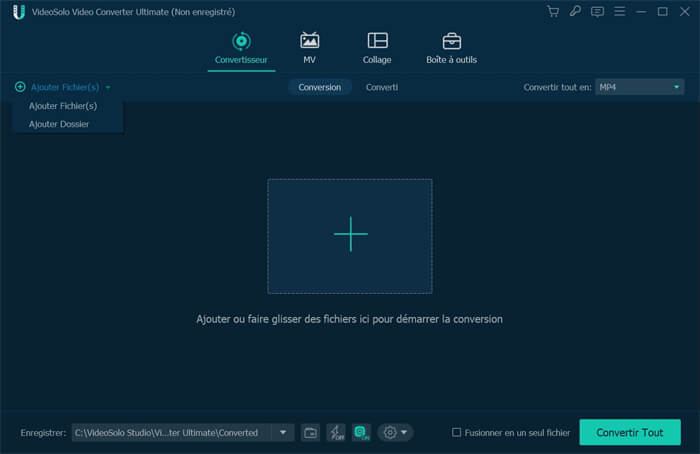
Étape 3. Sélectionnez le format de sortie
Cliquez sur la flèche vers le bas de « Convertir tout en » dans le coin supérieur droit. Sélectionnez ensuite l’option « Audio » pour trouver le format souhaité dans la liste contextuelle. Tous les formats audio réguliers tels que MP3, WAV, AAC, WMA, M4A, FLAC et plus sont fournis et il existe également plus de 300 préréglages audio pour les appareils portables.
Étape 4. Changez le débit binaire de votre fichier
Cliquez sur l’icône « Profil personnalisé » sur la ligne de format pour personnaliser les paramètres de sortie dans les détails. Ici, vous pouvez ajuster le débit en fonction de vos besoins. De plus, vous êtes disponible pour modifier d’autres paramètres tels que la fréquence d’échantillonnage, le canal, etc.
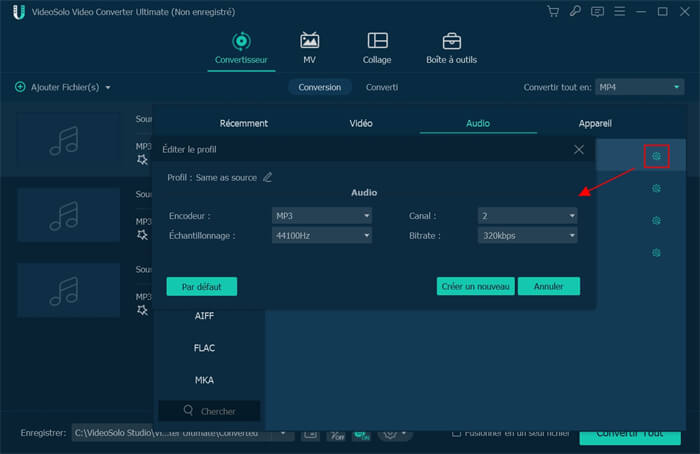
Étape 5. Sélectionnez le dossier de destination
Cliquez sur l’icône « Préférence » en bas et sélectionnez l’option « Convertir » pour définir un dossier de destination pour enregistrer le fichier converti fichiers.
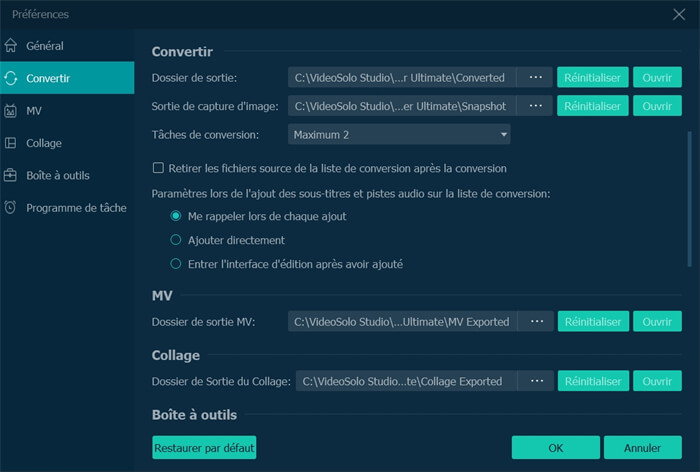
Étape 6. Conversion de l'audio
Cliquez sur le bouton « Convertir tout » pour commencer le processus de modification du débit binaire. Une fois la conversion terminée, cliquez sur « Ouvrir le dossier de sortie » pour trouver les fichiers convertis et en profiter.
Ainsi, vous pouvez modifier le débit binaire des fichiers MP3 en quelques étapes seulement. Bien qu’il puisse y avoir une perte de haute qualité, la grande différence pourrait être négligeable pour la plupart des auditeurs utilisant des haut-parleurs ou des écouteurs ordinaires. De plus, les audiophiles ne choisiront jamais le format MP3.
Dans l’ensemble, si vous cherchez toujours le moyen de changer le débit binaire des fichiers MP3, pourquoi ne pas télécharger VideoSolo Convertisseur Vidéo et essayer. Avec l’aide d’un tel programme, vous pouvez non seulement modifier le débit binaire des fichiers MP3, mais également d’autres formats de fichiers tels que MP4, AVI, MP3, etc. Amusez-vous bien !